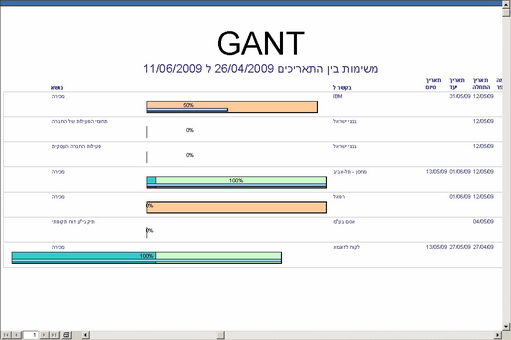משימות |

|

|

|

|

|
||
|
משימות |

|

|

|

|

|

|
משימות
|
|
||
במשימות ניתן לראות את דוח משימות הארגון השייכות למשתמש הנוכחי.
בדוח משימות ניתן לערוך, למחוק, לסננן ולמיין משימות.
![]() איך פותחים דוח משימות?
איך פותחים דוח משימות?
נלחץ בתפריט הראשי על הפקודה משימות ולאחר מכן יוצגו לנו המשימות.
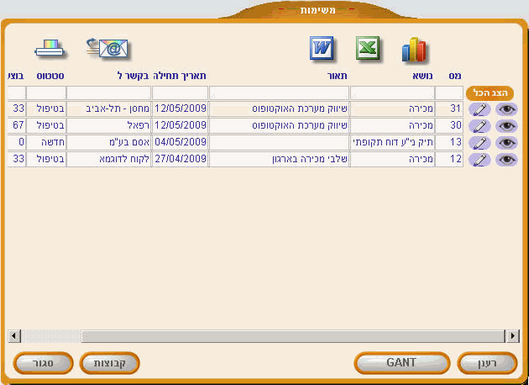
![]() מהם השדות והלחצנים המופיעים במשימות?
מהם השדות והלחצנים המופיעים במשימות?
הסבר/ תיאור |
שם השדה/ הפעולה |
מספר המשימה. |
מס |
נושא המשימה. |
נושא |
תיאור המשימה בקצרה. |
תיאור |
תאריך תחילת המשימה. |
תאריך תחילה |
בקשר לאיזה איש קשר המשימה. |
בקשר ל |
סטטוס המשימה. חדשה, בטיפול, טופלה. |
סטטוס |
כמה אחוזים בוצעו מהמשימה. |
בוצע |
תאריך יעד קריטי לביצוע המשימה. |
יעד קריטי |
הצגת כל רשומות הדוח לאחר סינון. להסבר על הצג הכול חץ כאן. |
|
רענון המערכת. להסבר על רענו לחץ כאן. |
|
מציג משימות בצורה גראפית. להסבר על GANT לחץ כאן. |
|
יצירת קבוצה מתוך דוח. להסבר על הלחצן קבוצות לחץ כאן. |
|
סגירת דוח משימות. להסבר על סגור לחץ כאן. |
|
|
|
שלח באימייל. להסבר על הלחצן שלח באימייל לחץ כאן. |
|
מזג ל - Word. להסבר על מזג ל - Word לחץ כאן. |
|
יצוא לאקסל. להסבר על יצוא לאקסל לחץ כאן. |
|
יצירת גרף. לסבר על יצירת גרף לחץ כאן. |
|
![]() כיצד אפשר לראות פרטים נוספים על כל משימה?
כיצד אפשר לראות פרטים נוספים על כל משימה?
כדי לראות פרטים נוספים על כל אחת מהמשימות של משתמש,
יש ללחוץ על הלחצן צפייה ![]() הממוקם מימין לכל משימה.
הממוקם מימין לכל משימה.
לאחר לחיצה על הלחצן צפייה ![]() , יהיה ניתן לראות את כל הפרטים של משימה זו.
, יהיה ניתן לראות את כל הפרטים של משימה זו.
![]() שים לב, לא ניתן לשנות דבר בתוך המשימה כאשר לוחצים על לחצן הצפייה.
שים לב, לא ניתן לשנות דבר בתוך המשימה כאשר לוחצים על לחצן הצפייה.
![]() כיצד אפשר לערוך משימה?
כיצד אפשר לערוך משימה?
על מנת לערוך או לשנות את פרטי המשימה יש ללחוץ על הלחצן עריכה ![]() הממוקם מימין לכל משימה.
הממוקם מימין לכל משימה.
לאחר לחיצה על הלחצן עריכה ![]() ייפתח החלון עריכת משימה.
ייפתח החלון עריכת משימה.
![]() כיצד אפשר למחוק משימה?
כיצד אפשר למחוק משימה?
כדי למחוק משימה יש צורך קודם לבחור את המשימה שרוצים למחוק,
לאחר מכן יש ללחוץ על הלחצן עריכה ![]() הממוקם מימין לכל משימה.
הממוקם מימין לכל משימה.
לאחר לחיצה על הלחצן עריכה ![]() ייפתח החלון עריכת משימה.
ייפתח החלון עריכת משימה.
בחלון זה יש ללחוץ על הלחצן מחיקה ![]() הממוקם בצד ימין למעלה.
הממוקם בצד ימין למעלה.
לאחר מכן המערכת תישאל האם למחוק? ולאישור המחיקה לחץ כן.
![]() כיצד אפשר לסנן משימה?
כיצד אפשר לסנן משימה?
כאשר נלחץ מתחת לכל כותרת בשורה הריקה ייפתח חץ שיאפשר לסנן נתונים מהדוח.
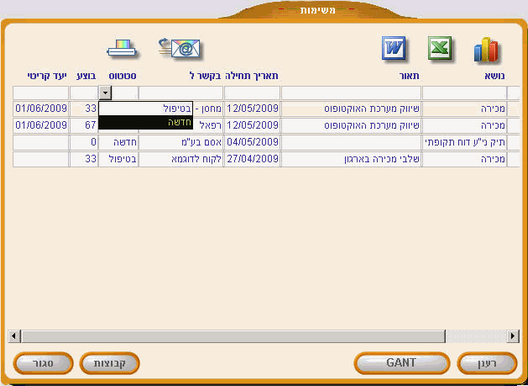
נסנן ונציג את המשימות שהם בסטטוס חדשה.
תחת הכותרת סטטוס נלחץ בשורה הריקה וברשימה שתיפתח נבחר חדשה.
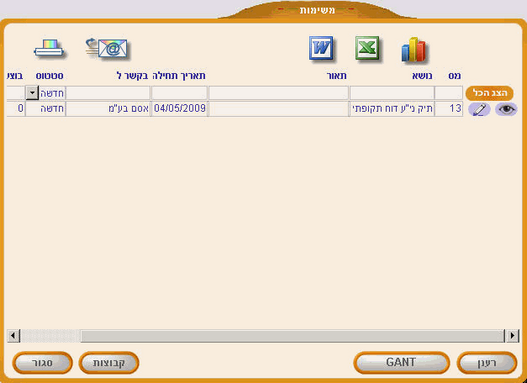
לאחר הסינון נוכל לראות שבשורה הריקה תחת הכותר סטטוס מופיעה המילה חדשה,
זה אומר שבוצע סינון בשדה סטטוס.
בנוסף נראה שהמשימה היחידה שמופיעה בדוח המשימות היא המשימה שהסטטוס שלה הוא חדשה.
![]() כיצד אפשר להציג שוב את כל המשימות?
כיצד אפשר להציג שוב את כל המשימות?
בכדי להציג שוב את כל המשימות לאחר שעשינו סינון על הדוח,
נלחץ על הלחצן ![]() שממוקם מימין לשורה הריקה.
שממוקם מימין לשורה הריקה.
לאחר לחיצה על ![]() נוכל לראות שוב את דוח המשימות במלואו.
נוכל לראות שוב את דוח המשימות במלואו.
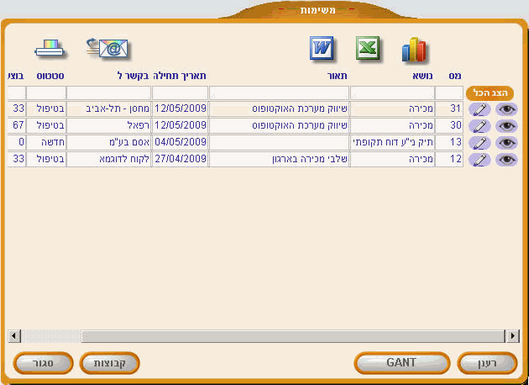
![]() מהו הלחצן
מהו הלחצן ![]() ?
?
כאשר נלחץ על GANT נוכל לראות את כל המשימות שמוצגות בדוח המשימות בצורה גראפית.
נוכל לראות בצורה גראפית באילו משימות עמדו בזמנים, כמה אחוזים בוצעו מתוך המשימה, אילו משימות עדיין לא התחילו וכו...
להצגה זו לחץ על ![]() .
.